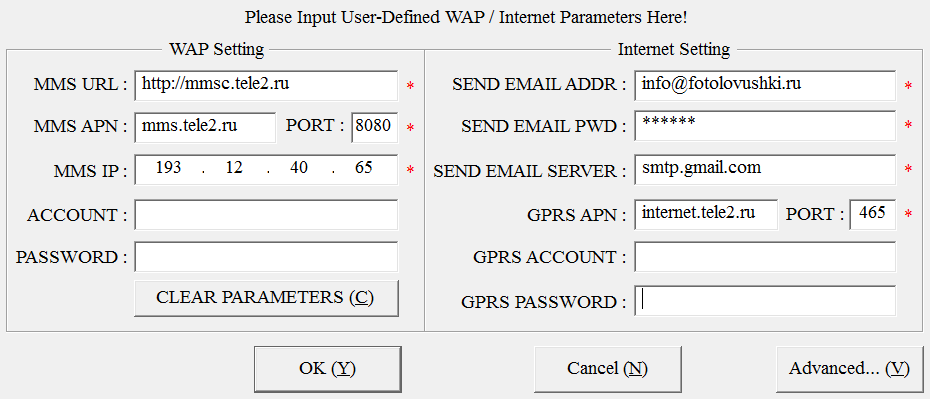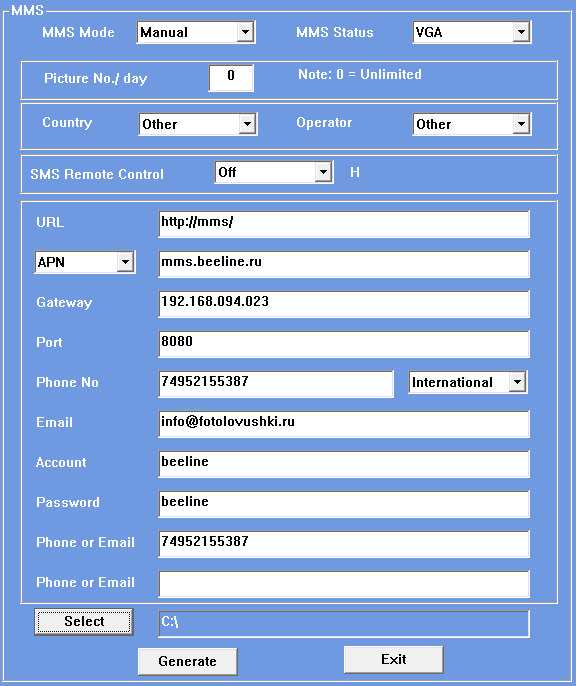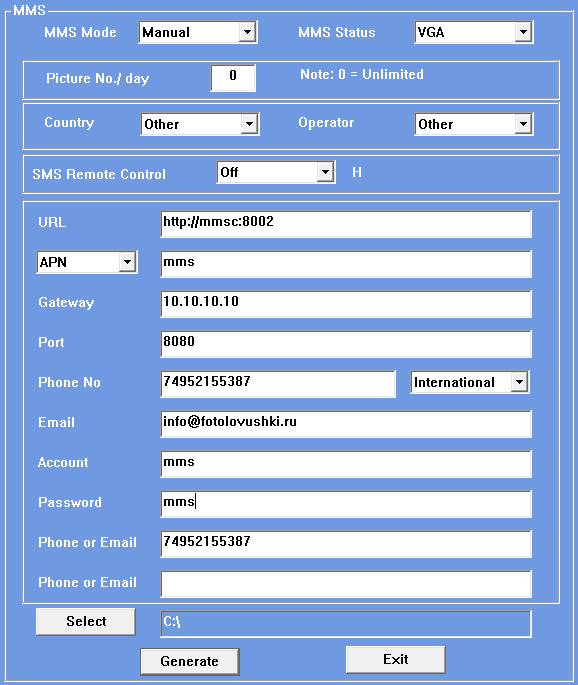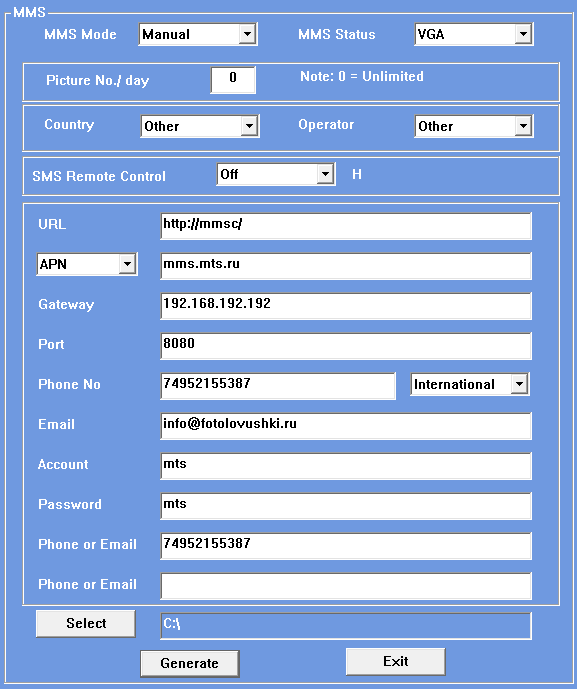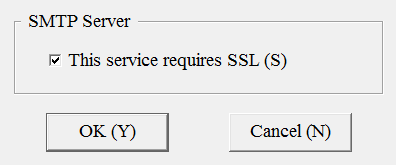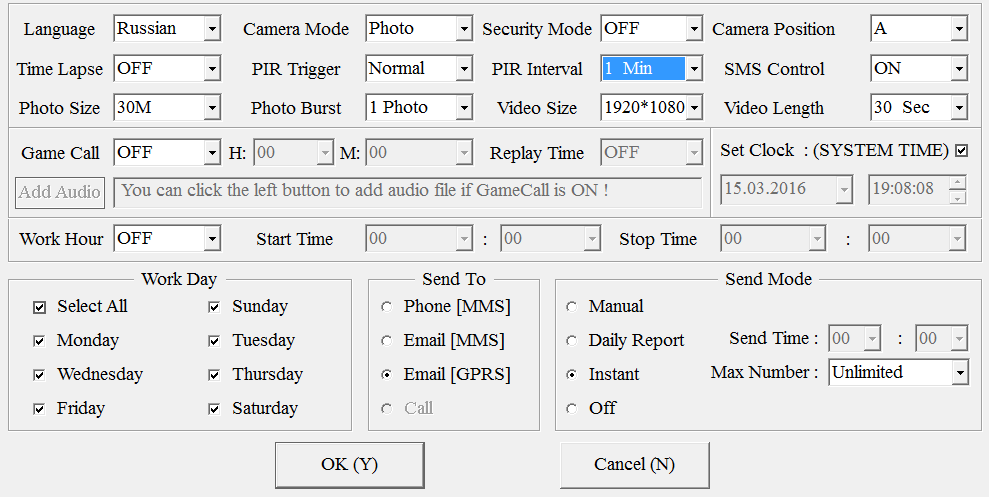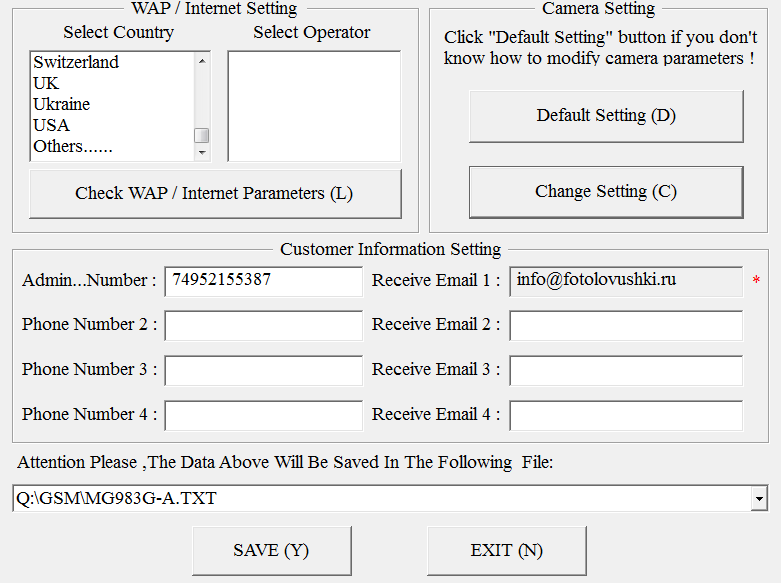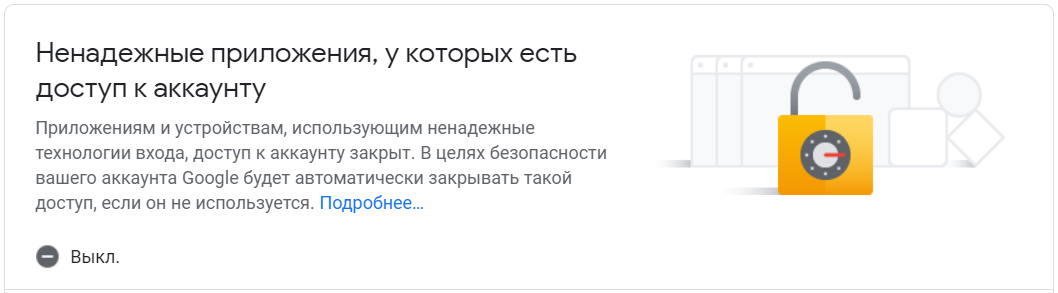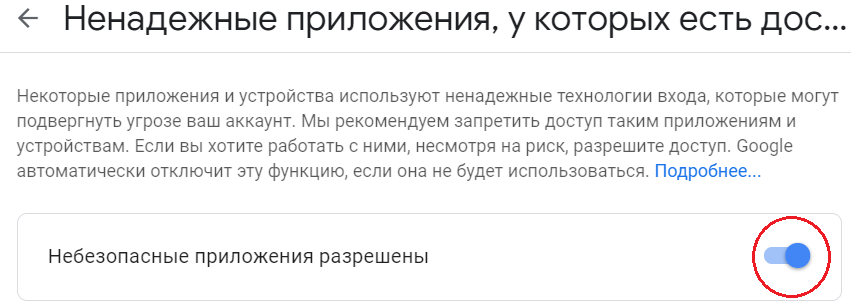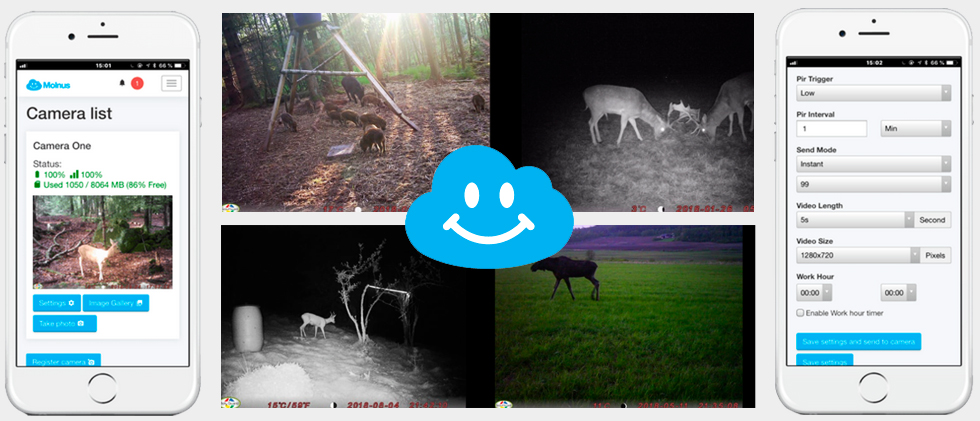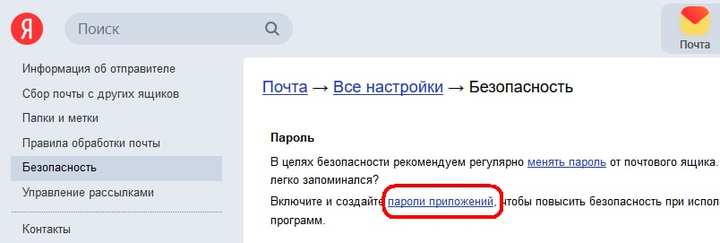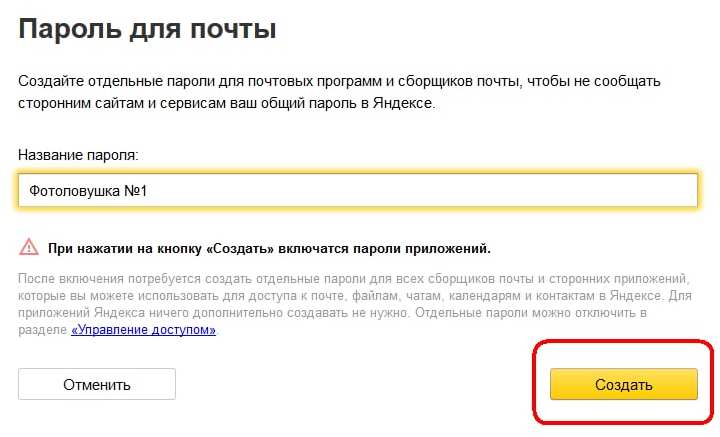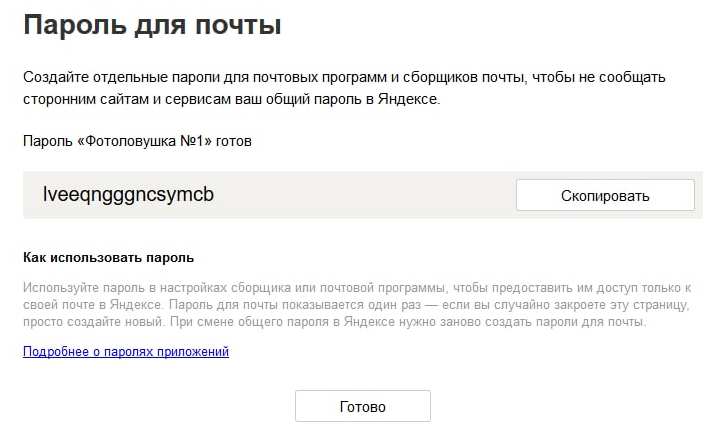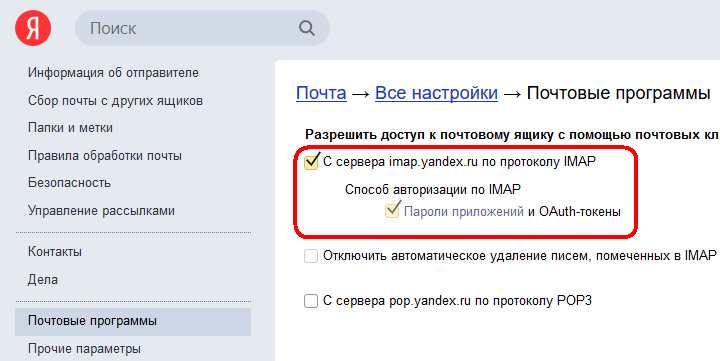Как настроить фотоловушку trail camera
Настройки MMS, e-mail, Molnus для фотоловушек
В первую очередь данная статья будет полезна владельцам фотоловушек с возможностью удалённого управления и передачи данных, таких как фотоловушка BolyGuard MG984G-36M, BG584G-24mHD, Seelock S328, S358, S378.
Перед тем, как приступить к перенастройке фотоловушки, убедитесь что:
Также мы рекомендуем получить доступ к интернет-кабинету вашей SIM-карты для оперативного контроля баланса и управления тарифным планом даже тогда, когда фотоловушка находится в лесу. Личные кабинеты операторов находятся тут: https://login.mts.ru/ https://my.beeline.ru/ https://lk.megafon.ru/
Попробуйте TRAILCAM.RU. Возможно это то, что вам нужно!
Настройка фотоловушек для отправки MMS:
Параметры настроек MMS для Bolyguard (Scoutguard)
Настраивать MMS в фотоловушках Bolymedia (BolyGuard, ScoutGuard) можно как вручную через меню фотоловушки, так и с помощью специальной программы для компьютера, что конечно намного удобнее. Самую последнюю программу для настройки фотоловушек Bolymedia можно найти тут.
1. Установите карту памяти в компьютер (подключите через кардридер или с помощью прилагаемого USB-кабеля)
2. Запустите программы настройки, укажите нужную модель фотоловушки и нажмите ОК:
2. В списке стран необходимо выбрать «Others», после чего сразу же откроется диалоговое окно WAP / Internet Parameters:
Программисты компании Bolymedia периодически «забывают» заполнить или неверно указывают настройки оператора той или иной страны и в итоге выбор конкретного оператора не всегда спасает. Например, на момент написания данной статьи программа настройки фотоловушек Bolymedia забыла GPRS параметры операторов Билайн и Мегафон. Поэтому надёжнее указать настройки с параметрами вашего оператора вручную.
В поле PASSWORD указан пароль beeline
В поле GPRS PASSWORD также указан пароль beeline
В поле SEND EMAIL PWD указан пароль e-mail адреса, с которого будет отправляться почта в режиме GPRS.
В поле PASSWORD указан пароль mms
В поле GPRS PASSWORD указан пароль gdata
В поле SEND EMAIL PWD указан пароль e-mail адреса, с которого будет отправляться почта в режиме GPRS.
В поле PASSWORD указан пароль mts
В поле GPRS PASSWORD также указан пароль mts
В поле SEND EMAIL PWD указан пароль e-mail адреса, с которого будет отправляться почта в режиме GPRS.
В поле ACCOUNT, PASSWORD, GPRS ACCOUNT, GPRS PASSWORD оператор TELE2 не требует ввода логина и пароля
В поле SEND EMAIL PWD указан пароль e-mail адреса, с которого будет отправляться почта в режиме GPRS.
3. После заполнения параметров необходимо нажать кнопку ОК. Мы рекомендуем при настройке MMS сразу заполнить GPRS параметры, для того, чтобы в дальнейшем иметь возможность отправлять сообщения на электронную почту. Для этого достаточно верно указать параметры SEND EMAIL ADDR, SEND EMAIL PWD, SEND EMAIL SERVER, PORT и выбрать поддержку SSL в пункте Advanced (настройки GPRS подробно описаны в соответствующем разделе данной статьи).
Параметры настроек MMS для LTL-Acorn
Фотоловушки Ltl-Acorn также можно настроить через меню камеры в полевых условиях. Это требует некоторых усилий, но в целом возможно. Однако мы всё-же рекомендуем производить настройку камер LTL на компьютере с помощью программы Ltl-Acorn-Setup, свежая версия программы доступна в разделе «Руководства».
1. Установите карту памяти в компьютер (подключите через кардридер или с помощью прилагаемого USB-кабеля)
2. Запустите программы настройки, укажите нужную модель фотоловушки:
3. Нажмите кнопку MMS Setup
4. Укажите правильные параметры Вашего оператора связи и номер телефона получателя и сохраните их на карту памяти.
5. Установите карту памяти в фотоловушку, включите её в тестовой режим для загрузки настроек.
На этом настройка MMS завершена, фотоловушка готова к работе. После переключения в рабочий режим фотоловушка LTL-Acorn будет отправлять сообщения через MMS канал.
Особые параметры:
Фотоловушки LTL Acorn могут отправлять изображения по MMS каналу не только на телефон, но и на e-mail адрес. Однако такая отправка будет тарифицироваться как MMS сообщение и выходит более дорогой, чем отправка e-mail через GPRS соединение. Мы рекомендуем использовать отправку e-mail сообщений по MMS каналу лишь в тех случаях, когда отправка по GPRS невозможна или фотоловушка LTL Acorn не может авторизоваться на вашем почтовом сервере (у многих моделей LTL-Acorn существует проблема с авторизацией на SMTP серверах, требующих указания полного e-mail адреса в качестве имени пользователя. Производитель в курсе проблемы, но пока не выпустил исправленную прошивку).
Параметры настроек MMS для фотоловушек Сокол
Данные фотоловушки могут отправлять сообщения в низком разрещении, но в связи с отсутствием внешней антенны (это сделано для удешевления производства) вероятность отправки MMS не слишком большая. Ведь известно, что для нормального приёма сотового сигнала в лесном массиве нужна хорошая антенна. Но если Вы уже обладаете этой фотоловушкой, то скорее всего параметры, которые подходят для ловушек Scoutguard и LTL-Acorn подойдут и для фотоловушки Сокол. Программу для настройки этих фотоловушек можно скачать на сайте китайского завода-производителя Shenzhen Jiayijie Technology Co., Ltd. или запросить у его российских представителей.
Параметры настроек MMS для фотоловушек Филин
Настройка ММС в фотоловушке Филин ничем не отличается от настройки фотоловушек Scoutguard и LTL-Acorn. Единственная проблема заключается в том, что фотоловушка Филин, в отличие от своих «старших» братьев может отправлять изображение в разрешении не более 640*480 точек. Программу для настройки этих фотоловушек можно скачать на сайте китайского завода-производителя Shenzhen Jiayijie Technology Co., Ltd. или запросить у его российских представителей.
Настройка фотоловушек для отправки e-mail:
1. Необходимо правильно указать параметры Internet вашего оператора связи. Настройки APN для первой тройки Российских операторов, а также TELE2 приведены в таблице:
| Настройки GPRS для БИЛАЙН | |
| APN | internet.beeline.ru |
| username | beeline |
| Password | beeline |
| Настройки GPRS для МЕГАФОН | |
| APN | internet |
| username | gdata |
| Password | gdata |
| Настройки GPRS для МТС | |
| APN | internet.mts.ru |
| username | mts |
| Password | mts |
| Настройки GPRS для TELE2 | |
| APN | internet.tele2.ru |
| username | |
| Password | |
2. Необходимо правильно указать параметры почтового сервера, через который будет производиться отправка сообщений. В таблице ниже указаны параметры самых популярных почтовых серверов:
| Наименование | Адрес SMTP севера | порт SMTP | шифрование | Комментарий |
| GMAIL | smtp.gmail.com | 465 | SSL | Требует обязательного шифрования. Также необходим ввод всего e-mail адреса отправителя в качестве имени пользователя, поэтому не будет работать с LTL-Acorn 6210MG |
| MAIL.RU | smtp.mail.ru | 465 | SSL | Требует обязательного шифрования |
| YANDEX.RU | smtp.yandex.ru | 465 | SSL | Требует обязательного шифрования и дополнительных настроек (описано в этой статье) |
3. Для успешной отправки необходимо указать e-mail отправителя, а также пароль от этого e-mail. В качестве получателя может быть указан как сам адрес отправителя (отправка сообщений самому себе), так и любой другой адрес электронной почты (за исключением случаев, когда работа ведётся через сервер smtp-devices.yandex.ru).
Настройка e-mail в фотоловушках Bolyguard (Scoutguard)
Настраивать параметры GPRS через меню самой фотоловушки Bolymedia (BolyGuard, ScoutGuard) можно далеко не во всех моделях, например модель MG983G-30M может быть настроена только с помощью специальной программы для компьютера или через SMS-управления с заранее заданного номера администратора. Поэтому для настройки фотоловушки потребуется персональный компьютер под управлением Windows и сама программа, которую можно скачать из соответствующего раздела нашего сайта. Для успешной настройки необходимо выполнить следующие действия:
В поле PASSWORD указан пароль beeline
В поле GPRS PASSWORD также указан пароль beeline
В поле SEND EMAIL PWD указан пароль e-mail адреса, с которого будет отправляться почта в режиме GPRS.
В поле PASSWORD указан пароль mms
В поле GPRS PASSWORD указан пароль gdata
В поле SEND EMAIL PWD указан пароль e-mail адреса, с которого будет отправляться почта в режиме GPRS.
В поле PASSWORD указан пароль mts
В поле GPRS PASSWORD также указан пароль mts
В поле SEND EMAIL PWD указан пароль e-mail адреса, с которого будет отправляться почта в режиме GPRS.
Настройка e-mail в фотоловушках LTL-Acorn
Настраивать параметры GPRS можно как через меню самой фотоловушки LTL Acorn, так и с помощью специальной программы для компьютера. Программу настройки можно скачать из соответствующего раздела нашего сайта.
Иcпользование почтового ящика GMAIL
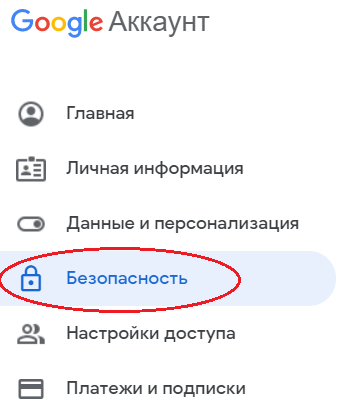
Настройка отправки фотографий в облако Molnus
Настроить фотоловушки производства завода Bolymedia на работу с облаком Molnus вам поможет подробная статья или видео:
Внимание! Фотоловушки Филин реагируют не на движение, а на изменение теплового излучения окружающей среды. В связи с этим, если устанавливаете камеру в помещении, нельзя направлять ее на окна, отопительные приборы. Нельзя располагать камеру за окном, чтобы снимать улицу, т.к. PIR-датчик будет реагировать только на температуру стекла, а в ночное время оно будет создавать блик и слепить камеру. При установке на улице, проследите, чтобы перед камерой не было веток, которые, нагреваясь на солнце, обеспечат ложное срабатывание датчика.
Фотоловушки Филин (модели Филин, Филин 120, Филин 120 MMS, Филин 120 MMS 3G, Филин MMS, Филин MMS 3G) настраиваются одним способом, при помощи программы MMS Config, которая идет в комплекте с камерой на диске.
Алгоритм настройки
Необходимо использовать ту программу, которая идет с камерой в комплекте!
Если у вас в комплекте программы нет, то можете попробовать скачать ее:
Программы для фотоловушек Филин
Совместимость с вашей камерой не гарантируется. Если камера не видит настройки, обратитесь к продавцу за актуальной версией ПО.
| Модель фотоловушки | Ссылка на программу |
| Филин 120 (HC-550A) | MMS Config |
| Филин 120 MMS (HC-550M) | MMS Config |
| Филин 120 MMS 3G (HC-550G) | MMS Config |
| Филин Мини (HT-001) | MMSCONFIG2.5.5 |
| Филин (HC-300A) | MMS Config |
| Филин MMS (HC-300M) | MMS Config |
| Филин MMS 3G (HC-300G) | MMS Config |
| Филин 120 PRO Edition (HC-550G) | MMS Config |
| Филин 200 (HC-800A) | MMSCONFIG 2G/3G |
| Филин 200 MMS (HC-800M) | MMSCONFIG 2G/3G |
| Филин 200 MMS 3G (HC-800G) | MMSCONFIG 2G/3G |
| Филин 200 4G (HC-800LTE) | MMSCONFIG 4G |
Начало работы
Подключение карты памяти к компьютеру возможно двумя способами:
Перед началом работы необходимо вставить батарейки и карту памяти microSD в камеру, подключить кабелем microUSB к компьютеру и перевести выключатель питания в среднее положение (Test).
Камера включится и выдаст на экран сообщение о подключении к компьютеру:
На компьютере она определяется как USB накопитель.
Либо также возможно вставить карту памяти microSD в переходник (картридер), без камеры, и подключить его к USB порту компьютера, если по какой-либо причине у вас не получилось подключить фотоловушку к ПК через USB кабель.
Настройки программы
Распаковываем архив mmsconfig на рабочий стол. Открываем папку mmsconfig и запускаем файл MMSCONFIG.exe:
Открывается главное окно программы:
Пункты меню
Камера
Видео
Настройка
Таймер
Настройки MMS
Фотоловушки Филин имеют функцию отправки фотографий на телефон через MMS канал. Для отправки достаточно будет слабого или среднего сигнала сотовой сети. Все настройки необходимо вводить в ручном режиме.
MMS settings
GPRS settings
Server settings
Phone settings
Здесь указываем номера телефонов, на которые камера будет слать фотографии. Номера предпочтительно указывать через 8-ку, но если отправка не происходит, попробуйте указать номер через +7. Некоторые операторы, например, Мотив, требуют, чтобы номер указывался через +7.
Email settings
Здесь необходимо указать адреса электронной почты. Отправка будет производиться не через Интернет, а через MMS канал.
Настройки MMS различных операторов
Как говорилось ранее, настройки MMS лучше прописывать в ручном режиме, поскольку предустановленные параметры есть не для всех операторов. Ниже приводим настройки для различных операторов.
Настройки MMS Мотив
| APN | mms.ycc.ru |
| Account | motiv |
| Password | motiv |
| MMSC | http://mms.ycc.ru |
| IP | 172.16.2.10 |
| Port | 8080 |
Как это выглядит в настройках программы:
Настройки MMS Мегафон
| APN | mms |
| Account | mms |
| Password | mms |
| MMSC | http://mmsc:8002/ |
| IP | 10.10.10.10 |
| Port | 8080 |
Как это выглядит в настройках программы:
Настройки MMS Билайн
| APN | mms.beeline.ru |
| Account | beeline |
| Password | beeline |
| MMSC | http://mms/ |
| IP | 192.168.094.023 |
| Port | 8080 |
Как это выглядит в настройках программы:
Настройки MMS МТС
| APN | mms.mts.ru |
| Account | mts |
| Password | mts |
| MMSC | http://mmsc |
| IP | 192.168.192.192 |
| Port | 8080 |
Как это выглядит в настройках программы:
Настройки MMS Tele2
| APN | mms.tele2.ru |
| Account | |
| Password | |
| MMSC | mmsc.tele2.ru |
| IP | 193.12.40.65 |
| Port | 8080 |
Как это выглядит в настройках программы:
Настройки отправки через SMTP
SMTP Settings
Server Settings
Здесь находятся настройки SMTP сервера, который фотоловушка будет использовать для отправки снимков на ваш E-mail.
GPRS settings
Email settings
Здесь необходимо указать ваш адрес электронной почты, на которые будут приходить фотографии.
Настройки SMTP для различных почтовых сервисов
Прежде, чем производить настройку вашей фотоловушки, убедитесь что провайдер вашей почты не блокирует подключение к учетной записи через сторонние программы. Не рекомендуется использовать адреса e-mail, у которых до знака @ имеется символ тире или точки!
Настройки SMTP Yandex
Рекомендуем в качестве сервера отправки использовать yandex, при этом адрес отправителя и получателя должны отличаться! Заведите отдельный ящик для фотоловушки, чтобы она могла отправлять с него фотографии на ваш email.
| Адрес SMTP сервера | smtp.yandex.ru |
| Порт | 465 |
| Тип шифрования | SSL |
Пароли приложений
Настройки Интернет для мобильных операторов
При выборе тарифов для вашей фотоловушки, выбирайте сим карту без опций, которые позволяют ей работать только в смартфонах и планшетах.
Если вы планируете настраивать отправку по MMS, ни к чему брать тариф с 20Гб Интернета, достаточно будет приобрести посекундный/поминутный тариф без абонентской оплаты.
Настройки GPRS Мегафон
Настройки GPRS МТС
Настройки GPRS Билайн
Настройки GPRS Мотив
Настройки GPRS ТЕЛЕ2
После всех вышеперечисленных настроек необходимо нажать кнопку внизу окна программы «Сохранить (Save)» и выбрать в проводнике Windows вашу флешку, после чего снова нажать «Сохранить». Важно! Если этого не сделать или сохранить файл не в то место, то камера работать не будет.
Типовые проблемы и их решение
Несмотря на все рекомендации и видео инструкции, размещенные в Интернете, довольно часто покупателям так и не удается настроить камеру. Рассмотрим ниже типовые проблемы при настройке камеры и их решение.
Фотоловушка не присылает фотографии через MMS
Фотоловушка не присылает фотографии через SMTP на почту
Фотоловушка не реагирует на смс-команды или реагирует через раз
Данная неисправность встречается довольно часто и выражается следующим образом: камера реагирует на какую-либо команду, а затем перестает отвечать. В качестве решения мы предлагаем своим клиентам перенастроить камеру на английский язык. После этого фотоловушка начинает корректно обрабатывать смс команды.
Настройка фотоловушек
При помощи программ (у всех производителей они свои) создается «установочный файл», который сохраняется на карту памяти фотоловушки. Он, в свою очередь, управляет фотоловушкой.
Этот файл сформируется когда Вы нажмете кнопку «сохранить» или «SAVE» в программе и укажете путь сохранения на карту памяти. Карта памяти должна быть предварительно полностью очищена.
Для запуска программы необходим ПК. Программа, как правило, поставляется на компакт-диске вместе с фотоловушкой или ее можно скачать из раздела «Файлы для скачивания», который находится ниже.
Некоторые модели фотоловушек настраиваются вручную, непосредственно при помощи органов управления, находящихся на самой фотоловушке.
Параметры для ввода данных ММС и SMTP находятся в разделе «Общие параметры для настройки фотоловушек».
Как правило эти параметры одни и те же для всех моделей фотоловушек. Может только различаться интерфейс самих программ для настройки.
Параметры MMS (на e-mail и телефон)
| Для МЕГАФОН | Для МТС | Для БИЛАЙН | Для TELE2 | |
| URL | http://mmsc:8002 | http://mmsc/ | http://mms/ | http://mmsc.tele2.ru |
| APN | mms | mms.mts.ru | mms.beeline.ru | mms.tele2.ru |
| IP | 10.10.10.10 | 192.168.192.192 | 192.168.094.023 | 193.12.40.65 |
| Port | 8080 | 8080 | 8080 | 8080 |
| Account | mms | mts | beeline | нет |
| Password | mms | mts | beeline | нет |
Параметры GPRS (SMTP, только на e-mail)
| Для МЕГАФОН | Для МТС | Для БИЛАЙН | Для TELE2 | |
| APN | internet | internet.mts.ru | internet.beeline.ru | internet.tele2.ru |
| username | gdata | mts | beeline | |
| Password | gdata | mts | beeline |
Необходимо правильно указать параметры почтового сервера, через который будет производиться отправка сообщений. Для информации в таблице ниже указаны параметры самых популярных почтовых серверов:
Параметры серверов Mail, Gmail, Yandex
| Наименование | Адрес SMTP севера | порт SMTP | Шифрование | Комментарий |
| GMAIL | smtp.gmail.com | 465 | SSL | Требует обязательного шифрования. |
| MAIL.RU | smtp.mail.ru | 465 | SSL | Требует обязательного шифрования. |
| YANDEX.RU | smtp.yandex.ru | 465 | SSL | Требует обязательного шифрования. |
| YANDEX.RU для фотоловушек, не поддерживающих шифрование | smtp-devices.yandex.ru | 25 | — | Позволяет отправлять изображения от отправителя с адресом @yandex.ru на адреса в домене @yandex.ru, отправка на другие сервера невозможна. |
Производитель
«Филин JET, ММС, 3G, 4G»
«Филин 800, ММС, 3G, 4G»
Для успешной настройки необходимо выполнить следующие действия:
1. Установите карту памяти в компьютер (подключите через кардридер или с помощью прилагаемого USB-кабеля)
2. Запустите программу настройки, укажите нужную модель фотоловушки и нажмите ОК:
3. В списке стран необходимо выбрать страну или «Others»(если оператора в списке справа нет), после чего сразу же откроется диалоговое окно WAP / Internet Parameters:
Если оператора в списке справа нет, то все данные необходимо ввести вручную (из таблиц во вкалдке «Общие параметры для настройки фотоловушек»)
4. После заполнения параметров необходимо нажать кнопку ОК. Мы рекомендуем при настройке MMS сразу заполнить GPRS параметры, то есть, для того, чтобы в дальнейшем иметь возможность отправлять сообщения на электронную почту.
Для успешной настройки необходимо выполнить следующие действия:
1. Установите карту памяти в компьютер (подключите через кардридер или с помощью прилагаемого USB-кабеля)
2. Запустите программу настройки, укажите нужную модель фотоловушки и нажмите ОК:
3. В списке стран необходимо выбрать страну или «Others»(если оператора в списке справа нет), после чего сразу же откроется диалоговое окно WAP / Internet Parameters:
Если оператора в списке справа нет, то все данные необходимо ввести вручную (из таблиц во вкалдке «Общие параметры для настройки фотоловушек»)
4. После заполнения параметров необходимо нажать кнопку ОК.
6. Нажмите кнопку ОК.
7. В главном окне не забудьте указать номер телефона администратора в поле Administrator Number. Фотоловушка будет реагировать на SMS команды только с этого номера. Если номер не указан, то фотоловушка будет игнорировать входящие SMS.
8. Сохраните файл настроек на карту памяти фотоловушки (напрямую, установив карту в ПК или через кабель, предварительно включив фотоловушку в тестовый режим для загрузки настроек).
На этом настройка отправки на e-mail завершена, фотоловушка готова к работе. После переключения в рабочий режим фотоловушка Bolyguard (Scoutguard) будет отправлять сообщения на почту через GPRS.
Более подробно о настройках фотоловушек «Филин» Вы можете просмотреть и прослушать на видео ниже. Необходимо только выбрать подходящий ролик с нужным оператором сотовой связи.
Настройка на отправку MMS:
Система управления полностью на русском языке. Важно понмиать, что к данному сервису можно подключить 3G и 4G фотоловушки бренда BolyGuard. Другими словами, если вы являетесь владельцем таких камер, как:
У вас есть прекрасная возможность выжать весь возможный функционал с данных моделей находясь в любой точке земного шара.
Создать аккаунт Molnus на сайте поставщика услуги или в мобильном приложении Molnus (доступно для Android и iOS), после чего добавить вашу камеру.
Указать в настройках фотоловушки способ отправки – Molnus и при необходимости ввести параметры сим-карты оператора, установленного в фотоловушке. Данные для ввода указаны ниже:
| Для МЕГАФОН | Для МТС | Для БИЛАЙН | Для TELE2 | |
| URL | http://mmsc:8002 | http://mmsc/ | http://mms/ | http://mmsc.tele2.ru |
| APN | mms | mms.mts.ru | mms.beeline.ru | mms.tele2.ru |
| IP | 10.10.10.10 | 192.168.192.192 | 192.168.094.023 | 193.12.40.65 |
| Port | 8080 | 8080 | 8080 | 8080 |
| Account | mms | mts | beeline | нет |
| Password | mms | mts | beeline | нет |
| Для МЕГАФОН | Для МТС | Для БИЛАЙН | Для TELE2 | |
| APN | internet | internet.mts.ru | internet.beeline.ru | internet.tele2.ru |
| username | gdata | mts | beeline | |
| Password | gdata | mts | beeline |
Необходимо правильно указать параметры почтового сервера, через который будет производиться отправка сообщений. Для информации в таблице ниже указаны параметры самых популярных почтовых серверов:
| Наименование | Адрес SMTP севера | порт SMTP | Шифрование | Комментарий |
| GMAIL | smtp.gmail.com | 465 | SSL | Требует обязательного шифрования. |
| MAIL.RU | smtp.mail.ru | 465 | SSL | Требует обязательного шифрования. |
| YANDEX.RU | smtp.yandex.ru | 465 | SSL | Требует обязательного шифрования. |
| YANDEX.RU для фотоловушек, не поддерживающих шифрование | smtp-devices.yandex.ru | 25 | — | Позволяет отправлять изображения от отправителя с адресом @yandex.ru на адреса в домене @yandex.ru, отправка на другие сервера невозможна. |
Облачный сервис Molnus – это удобство, быстрота и простота!
Зайдите в свою учётную запись почты на Яндексе с помощью компьютера или в настройки яндекс на смартфоне (профиль пользователя находится по адресу https://passport.yandex.ru). Откройте настройки безопасности и нажмите на ссылку «пароли приложений». Вот так это выглядит на компьютере:
Не забудьте проверить, что вы включили доступ для почтовых программ в настройках Яндекса. Если доступ отключен, то сервер Яндекс-почты запретит не только получение, но и отправку писем по протоколу SMTP.
После проведения указанных процедур ваша фотоловушка сможет отправлять фотографии через защищённые сервера Яндекс-почты, если указать в настройках следующие параметры:
К сожалению, эта инструкция не подойдёт для фотоловушек, не поддерживающих шифрование (в первую очередь это касается камер возрастом более 5 лет). Они не смогут отправить фотографии даже при настройке отдельного пароля приложения. В такой ситуации можно использовать другой почтовый сервер Яндекса, но следует учитывать, что отправка через этот сервер возможно только на адреса Яндекс-почты: